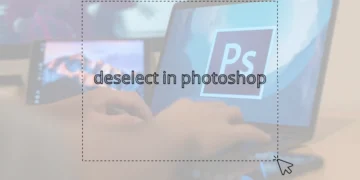ایجاد لایه های مجزا برای هر شکل در فتوشاپ، به شما امکان میدهد تا به راحتی و بدون تأثیر بر سایر المان ها، تغییرات لازم را اعمال کنید تا بتوانید بصورت حرفه ای تری پروژه های خود را مدیریت کنید.
فهرست مطالب
Toggleایجاد لایه های مجزا برای هر شکل در فتوشاپ
1.ایجاد یک سند جدید
برای شروع، فتوشاپ را باز کرده و از منوی File گزینه ی New را انتخاب کنید. در این قسمت، اندازه و رزولوشن مورد نظر خود را تنظیم کنید و روی Create کلیک کنید. این مرحله اولین گام برای ساخت یک پروژه منظم و قابل ویرایش است.
2.رسم اولین شکل بر روی لایه مجزا
برای هر شکل، ابتدا باید یک لایه جدید ایجاد کنید. از منوی Layer به گزینه ی New رفته و Layer را انتخاب کنید. همچنین میتوانید از کلید میانبر Shift + Ctrl + N استفاده کنید. سپس ابزار Shape را انتخاب کرده و شکل دلخواه خود را رسم کنید.
اگر هنگام کار با فتوشاپ با مشکل مربع مربع شدن فونت در فتوشاپ مواجه شدید، میتوانید با مطالعه مطلب منتشر شده در سایت، راه حل های برطرف کردن این مشکل را بیابید.
3.استفاده از ابزار Shape برای رسم اشکال
فتوشاپ ابزارهای مختلفی برای رسم اشکال دارد. ابزارهایی مانند Rectangle Tool، Ellipse Tool و Polygon Tool به شما کمک میکنند تا به راحتی اشکال مختلفی را رسم کنید. برای هر شکل جدید، یک لایه مجزا بسازید و آن را نامگذاری کنید تا در آینده بتوانید به راحتی آن را پیدا کنید.
4.ایجاد لایه های جدید برای هر شکل
با ایجاد هر شکل جدید، یک لایه جدید ایجاد کنید. این کار به شما این امکان را میدهد که هر لایه را به صورت مستقل ویرایش کنید. برای مدیریت بهتر هر لایه را نام گذاری کنید مثلاً دایره، مربع، مثلث و غیره.
برای رسم اشکال پیچیده تر مانند نیم دایره، میتوانید از تکنیک های ترکیب اشکال استفاده کنید. جهت یادگیری بیشتر، مطلب رسم نیم دایره در فتوشاپ را مشاهده کنید.
5.تغییر نام لایه ها برای مدیریت بهتر
برای اینکه بتوانید لایه های خود را به راحتی مدیریت کنید، بهتر است نام هر لایه را تغییر دهید. به عنوان مثال، اگر یک لایه شامل یک دایره است، نام آن را لایه دایره بگذارید. برای تغییر نام لایه، روی نام لایه در پنل Layers دوبار کلیک کرده و نام جدید را وارد کنید.
6.استفاده از گروه بندی لایه ها
اگر تعداد لایه های شما زیاد است، میتوانید لایه ها را در گروه های مختلف دسته بندی کنید. برای این کار لایه های مورد نظر را انتخاب کرده و با استفاده از کلید میانبر Ctrl + G آنها را در یک گروه قرار دهید. این کار به مدیریت بهتر پروژه کمک میکند.
7. قفل کردن لایه ها برای جلوگیری از تغییرات ناخواسته
پس از ایجاد لایه های مجزا، میتوانید لایه هایی که نیاز به تغییر ندارند را قفل کنید. برای این کار روی آیکون قفل در پنل Layers کلیک کنید. این کار باعث میشود از تغییرات ناخواسته در لایه های خود جلوگیری کنید.
8.استفاده از ماسک لایه ها برای ویرایش غیر مخرب
اگر میخواهید بدون تغییر دائمی شکل ها را ویرایش کنید، میتوانید از ماسک لایه ها استفاده کنید. ماسک به شما اجازه میدهد قسمت های مختلف لایه را بدون حذف اطلاعات پنهان یا آشکار کنید.
9.بهینهسازی سرعت فتوشاپ
با افزایش تعداد لایه ها، سرعت فتوشاپ ممکن است کاهش یابد. برای جلوگیری از این مشکل بهتر است تنظیمات فتوشاپ را بهینه کنید. پیشنهاد میکنیم مطلب افزایش سرعت فتوشاپ را مطالعه کنید تا بتوانید بهترین عملکرد را از برنامه داشته باشید.
جمع بندی
ایجاد لایه های مجزا برای هر شکل در فتوشاپ یکی از اصول مهم در طراحی حرفه ای است. این تکنیک به شما کمک میکند تا پروژه های خود را بهتر مدیریت کنید و تغییرات مورد نظر را به راحتی اعمال کنید. جهت یادگیری مطالب بیشتر پیشنهاد میشود سایر مطالب منتشر شده در ایزی ترفند را نیز مطالعه نمایید.